Lasketun kentän lisääminen Excelin pivot-taulukkoon

Tutustu, kuinka voit lisätä lasketun kentän Excelin pivot-taulukkoon ja laskea myynnistä syntyviä palkkioita tehokkaasti.
Kaikki menetelmät -välilehden vaihtoehto Excelissä tarjoaa laatikoita, joita voit käyttää mihin tahansa ratkaisutapaan. Sinun ei ehkä koskaan tarvitse käyttää tätä vaihtoehtoa, mutta se on olemassa, jos sinun on tehtävä hienosäätöä.
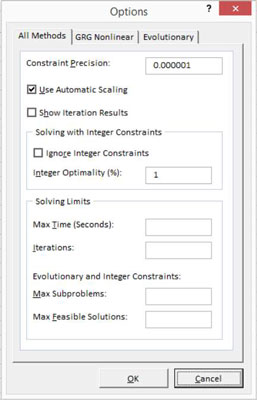
Voit valita Käytä automaattista skaalausta -valintaruudun, kun käsittelet muuttujia, joiden suuruus vaihtelee suuresti. Jos esimerkiksi käsittelet korkoja ja usean miljoonan dollarin tilisaldoa, voit käyttää automaattista skaalausvaihtoehtoa kertoaksesi Excelille: "Hei kaveri, Ratkaisija-muuttujien arvot vaihtelevat suuresti, joten sinun pitäisi skaalata nämä automaattisesti. vauvat."
Jos sinulla ei ole parempaa tekemistä, valitse Näytä iterointitulokset -valintaruutu. Kun teet niin, Excel pysähtyy laskettuaan jokaisen tavoitefunktion käyttämällä uusia Ratkaisijamuuttujien arvoja ja näyttää välilaskennan tulokset. Useimmat ihmiset eivät halua eikä heidän pitäisi välittää välilaskutulosten näkemisestä. Joissakin tapauksissa saatat haluta nähdä, kuinka Ratkaisija työskentelee kohti tavoitefunktion optimaalista tulosta.
Kokonaislukurajoitusten käyttäminen voi monimutkaistaa optimointimallinnustasi, joten Excelin Ratkaisija tarjoaa joitain parannuksia, joita voit tehdä malleihin, joiden "teknisesti" pitäisi palauttaa kokonaislukuarvoja. Voit esimerkiksi valita Ohita kokonaislukurajoitukset -ruudun kertoaksesi Excelille, että haluat yrittää ratkaista ongelman (hikauksen vuoksi) ilman kokonaislukurajoituksia.
Toinen kokonaislukurajoituksiin liittyvä säätö: Kokonaislukuoptimiteetti % -ruudussa voit määrittää suurimman prosenttieron, jonka hyväksyt parhaan kokonaislukurajoituksia käyttävän ratkaisun ja kokonaislukurajoituksia huomioimattoman ratkaisun välillä.
Käytä Max Time- ja Iterations -tekstiruutuja rajoittaaksesi Ratkaisijan optimointimallinnusongelman ratkaisemiseen tarvittavan työn määrää. Nyt tämän yksinkertaisen esimerkin ratkaiseminen ei vie paljon aikaa. Mutta tosielämän ongelmat ovat usein paljon monimutkaisempia. Tosielämän ongelmassa voi olla paljon enemmän ratkaisijamuuttujia käsiteltävänä.
Rajoituksia voi olla enemmän ja monimutkaisempia. Ja saatat vaikeuttaa optimointia esimerkiksi käyttämällä paljon kokonaisluku- tai binaarisia rajoituksia.
Kun työskentelet suurten, monimutkaisten, tosielämän ongelmien kanssa, Ratkaisijan optimointiin kuluva aika saattaa olla hyvin pitkä. Näissä tapauksissa voit asettaa enimmäisajan, jonka Ratkaisija kestää, käyttämällä Max Time -tekstiruutua. Voit myös määrittää iteraatioiden enimmäismäärän, jonka Ratkaisija tekee, käyttämällä Iteraatiot-tekstiruutua.
Voit lopettaa Ratkaisijan laskelmat painamalla Esc.
Jos käytät Evolutionary-ratkaisumenetelmää tilanteessa, jossa on kokonaislukurajoituksia, voit myös määrittää aliongelmien enimmäismäärän, joita Ratkaisija käsittelee, käyttämällä Max Subproblems -ruutua ja sitten enimmäismäärän mahdollisia kokonaislukuratkaisuja, jotka haluat Ratkaisijan käsittelevän. tuottaa Max Feasible Solutions -laatikon avulla.
Tutustu, kuinka voit lisätä lasketun kentän Excelin pivot-taulukkoon ja laskea myynnistä syntyviä palkkioita tehokkaasti.
Opi käyttämään Microsoft Teamsia: verkkopohjaista sovellusta, asiakkaana kannettavalla tietokoneella tai pöytätietokoneella tai Teams-mobiilisovellusta älypuhelimella tai tabletilla.
Kuinka estää Microsoft Wordia avaamasta tiedostoja vain luku -tilassa Windowsissa Microsoft Word avaa tiedostot vain luku -tilassa, jolloin niiden muokkaaminen on mahdotonta? Älä huoli, menetelmät ovat alla
Virheiden korjaaminen virheellisten Microsoft Word -asiakirjojen tulostuksessa. Virheet tulostettaessa Word-asiakirjoja, joissa on muuttuneet fontit, sotkuiset kappaleet, puuttuva teksti tai kadonnut sisältö ovat melko yleisiä. Älä kuitenkaan
Jos olet piirtänyt PowerPoint-dioihin esityksen aikana kynää tai korostuskynää, voit tallentaa piirustukset seuraavaa esitystä varten tai poistaa ne, jotta seuraavan kerran näytät ne. Aloitat puhtailla PowerPoint-dioilla. Pyyhi kynä- ja korostuskynäpiirrokset noudattamalla näitä ohjeita: Pyyhi rivit yksi kerrallaan […]
Tyylikirjasto sisältää CSS-tiedostoja, Extensible Stylesheet Language (XSL) -tiedostoja ja kuvia, joita käyttävät ennalta määritetyt sivupohjat, sivuasettelut ja säätimet SharePoint 2010:ssä. CSS-tiedostojen etsiminen julkaisusivuston tyylikirjastosta: Valitse Sivuston toiminnot→ Näytä Kaikki sivuston sisältö. Sivuston sisältö tulee näkyviin. Style-kirjasto sijaitsee […]
Älä hukuta yleisöäsi jättimäisillä numeroilla. Microsoft Excelissä voit parantaa koontinäyttöjesi ja raporttiesi luettavuutta muotoilemalla numerot näyttämään tuhansia tai miljoonia.
Opi käyttämään SharePointin sosiaalisen verkostoitumisen työkaluja, joiden avulla yksilöt ja ryhmät voivat kommunikoida, tehdä yhteistyötä, jakaa ja pitää yhteyttä.
Juliaanisia päivämääriä käytetään usein valmistusympäristöissä aikaleimana ja pikaviitteenä eränumerolle. Tämän tyyppisen päivämääräkoodauksen avulla jälleenmyyjät, kuluttajat ja huoltoedustajat voivat tunnistaa tuotteen valmistusajankohdan ja siten tuotteen iän. Julian-päivämääriä käytetään myös ohjelmoinnissa, armeijassa ja tähtitiedessä. Erilainen […]
Voit luoda verkkosovelluksen Access 2016:ssa. Mikä verkkosovellus sitten on? No, verkko tarkoittaa, että se on verkossa, ja sovellus on vain lyhenne sanoista "sovellus". Mukautettu verkkosovellus on online-tietokantasovellus, jota käytetään pilvestä selaimen avulla. Rakennat ja ylläpidät verkkosovellusta työpöytäversiossa […]








